Cara Update firmware Printer Hp Laser Jet Pro 402n Dengan Mudah
Update firmware Hp Laser Jet Pro 402n - Update Firmware merupakan salah satu proses pembaruan sistem ( firmware) dalam sebuah perangkat ke versi yang lebih baru. Adapun yang dimaksud Firmware adalah perangkat lunak atau bisa disebut sebagai program yang bersifat tetap, yang tertanam pada unit perangkat keras seperti alat-alat elektronik, alat telekomunikasi dan komponen-komponen komputer.
Ibarat komputer, firmware itu adalah softwarenya atau OS-nya. Seperti OS Windows, firmware juga selalu mengalami perubahan, baik itu adaptasi dengan fitur-fitur terbaru, atau peningkatan kinerja, atau bahkan perubahan total di sisi tampilan.
Setiap perusahaan produsen suatu produk baik alat elektronik, telekomunikasi atau komputer pasti selalu melakukan pembaruan firmware dari setiap produknya. Tujuannya adalah untuk melakukan perbaikan dari versi sebelumnya atau meningkatkan kinerjanya. Demikian juga dengan salah satu produk printer keluaran Hp yang satu ini. Mereka selalu melakukan update firmwarenya dan menyarankan untuk melakukan pembaruan ke versi yang terbaru.
Berdasarkan pengalaman, memang meskipun kita tidak melakuan update firmware pada printer merek hp ini tidak ada kendala atau hal-hal yang menurut saya mengganggu kinerja pada printer tersebut. Namun ada kalanya kita dipaksa untuk melakukan update firmware pada printer Hp tersebut. Maksud dipaksa di sini adalah keadaan dimana kita tidak mempunyai jalan lain selain harus melakukan pembaruan terhadap sistemnya.
Sebagai Contoh misalnya ketika perangkat (di sini dalam hal printer) terjadi kerusakan error yang tidak berasal dari hardwarenya melainkan karena adanya kerusakan sistem pada perangkat tersebut. Dengan demikian salah satu cara untuk memperbaikinya adalah dengan melakukan perbaikan pada sistem perangkat tersebut dan itu bisa dilakukan dengan cara melakukan pembaruan terhadap sistemnya.
Berikut ini ada beberapa kerusakan error yang pernah terjadi pada salah satu printer keluaran Hp terbaru yaitu printer Laset Jet Pro 402n.
setingan printer menjadi default, namun tetap tidak membuahkan hasil.
Karena saya rasa setingan tidak menyelesaikan masalah, setelah itu saya cek hardwarenya namun tidak ada sesuatu yang mencurigakan, sampai akhirnya saya mencoba untuk update firmwarenya ke versi terbaru dan ternyata berhasil. Printer pun kembali normal seperti sedia kala.
Jika printer anda mengalami masalah yang sama, anda bisa mencoba melakukan pembaruan (Update) firmware pada printer tersebut. Untuk langkah-langkah cara update firmware-nya akan saya jelaskan pada tutorial di bawah ini.
Sebenarnya turorial ini tidak hanya untuk jenis printer jenis pro 402 saja, namun untuk printer Hp laser jet yang lain juga sama. Yang membedakan hanyalah file firmware-nya saja.
Baca juga: Printer Laser Jet Hp 2035n dan Hp pro 400 Kertas Nyangkut atau Paper Jam
Sebelum ke langkah Update firmware, ada beberapa persyaratan yang perlu dipesiapkan, yaitu sebagai berikut.
Untuk mendownload file firmware, bukalah website resmi Hp, Kemuadian download firmware sesuai dengan model atau tipe printer yang akan kita update firmware-nya. Karena tutorial di sini saya mengambil contoh tipe printer Hp Laser Jet Pro 402n maka kita bisa langsung menuju halaman download untuk printer tipe tersebut di website resminya atau juga bisa melalui tautan yanga ada di bawah artikel
Setelah masuk ke halaman di atas, silahkan pilih tipe printer yang sesuai. Di sini saya memilih printer Hp tipe HP LaserJet Pro M402n. Setelah kita memilih tipe printer yang sesuai, nanti akan masuk halaman berikutnya. Pada halaman ini anda akan diminta memilih sistem operasi yang anda gunakan. Pilihlah Sistem operasi yang sedang anda gunakan.
Pada halaman berikutnya, anda akan disuguhkan tiga pilihan menu download yaitu driver, firmware dan sofware pendukung lainya. Silahkan langsung saja pilih tombol firmware. Setelah itu klik tombol download. Tunggu sampai proses download selesai.
Jika program updater firmware sudah terbuka, langkah selanjutnya adalah memilih model printer. Silahkan pilih model atau tipe printer sesuai. "Ingat jangan sampai salah pilih"
Jika sudah menentukan pilihan pada menu Select Printer to Update, langsung saja klik tombol Send Firmware. Setelah itu akan muncul proses update firmware-nya. Silahkan tunggu prosesnya. Perlu diperhatikan bahwa selama proses update berlangsung, jangan pernah mematikan printer atau komputer karena bisa mengakibatkan printer menjadi mati ( hidup tapi tidak berfungsi )
Jika proses update firmware sudah seleasi, nanti akan muncul emote senyum pada program updater-nya. Sampai tahap ini update firmware sudah beres, silahkan tutup programnya dengan memilih timbol exit kemudian restart printer-nya.
Jika setelah update firmware terjadi error, misalnya tidak bisa setting ip, silahkan masuk setingan kemudian pilih setingan default. Setelah itu coba seting lagi IP dan yang lainnya.
Sekilas Tentang Firmware Printer?
Ibarat komputer, firmware itu adalah softwarenya atau OS-nya. Seperti OS Windows, firmware juga selalu mengalami perubahan, baik itu adaptasi dengan fitur-fitur terbaru, atau peningkatan kinerja, atau bahkan perubahan total di sisi tampilan.
 |
| Printer laserjet hp pro M402n |
Setiap perusahaan produsen suatu produk baik alat elektronik, telekomunikasi atau komputer pasti selalu melakukan pembaruan firmware dari setiap produknya. Tujuannya adalah untuk melakukan perbaikan dari versi sebelumnya atau meningkatkan kinerjanya. Demikian juga dengan salah satu produk printer keluaran Hp yang satu ini. Mereka selalu melakukan update firmwarenya dan menyarankan untuk melakukan pembaruan ke versi yang terbaru.
Berdasarkan pengalaman, memang meskipun kita tidak melakuan update firmware pada printer merek hp ini tidak ada kendala atau hal-hal yang menurut saya mengganggu kinerja pada printer tersebut. Namun ada kalanya kita dipaksa untuk melakukan update firmware pada printer Hp tersebut. Maksud dipaksa di sini adalah keadaan dimana kita tidak mempunyai jalan lain selain harus melakukan pembaruan terhadap sistemnya.
Sebagai Contoh misalnya ketika perangkat (di sini dalam hal printer) terjadi kerusakan error yang tidak berasal dari hardwarenya melainkan karena adanya kerusakan sistem pada perangkat tersebut. Dengan demikian salah satu cara untuk memperbaikinya adalah dengan melakukan perbaikan pada sistem perangkat tersebut dan itu bisa dilakukan dengan cara melakukan pembaruan terhadap sistemnya.
Gejala kerusakan atau Error Firmware pada Printer Laserjet Hp Pro M402
Berikut ini ada beberapa kerusakan error yang pernah terjadi pada salah satu printer keluaran Hp terbaru yaitu printer Laset Jet Pro 402n.
- Printer dalam keadaan hidup namun tidak bisa melakukan print walapun semua hardwarenya tidak mengalami kerusakan.
- Printer tidak bisa menyimpan setingan seperti seting ip dan yang lainya.
- Keluar hasil print yang berisi tulisan aneh pada saat print.
setingan printer menjadi default, namun tetap tidak membuahkan hasil.
Karena saya rasa setingan tidak menyelesaikan masalah, setelah itu saya cek hardwarenya namun tidak ada sesuatu yang mencurigakan, sampai akhirnya saya mencoba untuk update firmwarenya ke versi terbaru dan ternyata berhasil. Printer pun kembali normal seperti sedia kala.
Jika printer anda mengalami masalah yang sama, anda bisa mencoba melakukan pembaruan (Update) firmware pada printer tersebut. Untuk langkah-langkah cara update firmware-nya akan saya jelaskan pada tutorial di bawah ini.
Sebenarnya turorial ini tidak hanya untuk jenis printer jenis pro 402 saja, namun untuk printer Hp laser jet yang lain juga sama. Yang membedakan hanyalah file firmware-nya saja.
Baca juga: Printer Laser Jet Hp 2035n dan Hp pro 400 Kertas Nyangkut atau Paper Jam
Cara Update firmware printer Laser Jet Pro 402n
Sebelum ke langkah Update firmware, ada beberapa persyaratan yang perlu dipesiapkan, yaitu sebagai berikut.
- Sebuah PC atau Laptop
- Jaringan internet
- Printer yang akan di Update firmware-nya
- Kabel data
- Siap-siap menaggung resiko kegagalan update karena mungkin saja bisa menyebabkan printer menjadi mati total
Download Firmware Hp Laser Jet Pro 402n
Untuk mendownload file firmware, bukalah website resmi Hp, Kemuadian download firmware sesuai dengan model atau tipe printer yang akan kita update firmware-nya. Karena tutorial di sini saya mengambil contoh tipe printer Hp Laser Jet Pro 402n maka kita bisa langsung menuju halaman download untuk printer tipe tersebut di website resminya atau juga bisa melalui tautan yanga ada di bawah artikel
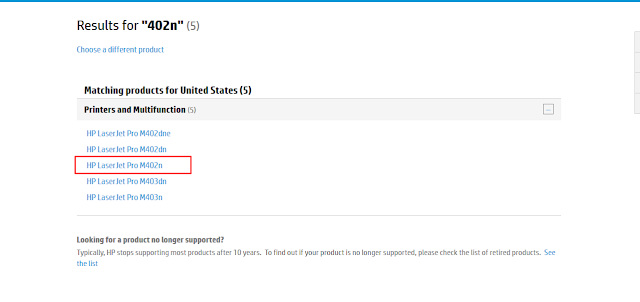 |
| ( pilih jenis printer yang sesuai ) |
 |
| Cara Update firmware Printer Hp Laser Jet Pro 402n Dengan Mudah |
 |
| ( Pilih download firmware ) |
Update Firmware Printer Hp Laser Jet Pro 402n
Setelah proses download selesai, hubungkan printer yang akan kita update firmware-nya ke komputer dengan menggunakan kabel USB. Pastikan driver sudah terinstal pada komputer tersebut. Jika driver belum terinstal, silahkan instal terlebih dahulu driver-nya. Jika printer sudah terdeteksi, silahkan dobel klik file program yang sudah kita download tadi.Jika program updater firmware sudah terbuka, langkah selanjutnya adalah memilih model printer. Silahkan pilih model atau tipe printer sesuai. "Ingat jangan sampai salah pilih"
 |
| ( Pilih tipe printer yang sesuai ) |
Jika sudah menentukan pilihan pada menu Select Printer to Update, langsung saja klik tombol Send Firmware. Setelah itu akan muncul proses update firmware-nya. Silahkan tunggu prosesnya. Perlu diperhatikan bahwa selama proses update berlangsung, jangan pernah mematikan printer atau komputer karena bisa mengakibatkan printer menjadi mati ( hidup tapi tidak berfungsi )
 |
| ( Proses Update Firmware ) |
Jika proses update firmware sudah seleasi, nanti akan muncul emote senyum pada program updater-nya. Sampai tahap ini update firmware sudah beres, silahkan tutup programnya dengan memilih timbol exit kemudian restart printer-nya.
 |
| ( Update firmware berhasil ) |
Jika setelah update firmware terjadi error, misalnya tidak bisa setting ip, silahkan masuk setingan kemudian pilih setingan default. Setelah itu coba seting lagi IP dan yang lainnya.
Firmware hp laserjet M402n 20190712
Itulah langkah-langkah cara melakukan update firmware pada printer laser jet Pro 402n, cara ini juga bisa diterapkan pada printer laser jet hp model lainnya. Cara ini sudah saya praktekan dan 100% sukses tanpa ada kendala. Akhir kata saya mengucapkan terima kasih sudah berkunjung dan jangan lupa untuk like, share dan subscribe blog ini.

